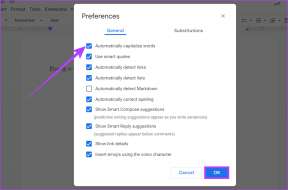विंडोज़ के लिए लॉन्च के साथ पलक झपकते ही अपनी फ़ाइलें और फ़ोल्डर खोजें
अनेक वस्तुओं का संग्रह / / December 02, 2021
मेरी मैकबुक से मेरी विंडोज नोटबुक में संक्रमण के बाद (पसंद से नहीं बल्कि आवश्यकता से), मुझे की शक्ति याद आ रही थी स्पॉटलाइट और क्विकसिल्वर बहुत. मुझे यह आकर्षक लगता है कि विंडोज 7 और लॉन्ची किस तरह से उस रिश्ते को साझा करते हैं जो स्पॉटलाइट और क्विकसिल्वर ने किया था - उपयोग में समान, लेकिन समग्र रूप से अलग-अलग कार्यक्रमों और अलग-अलग कार्यक्रमों में।
यदि आपने अनुमान नहीं लगाया है, तो आज हम देखेंगे लॉन्ची — एक प्रोग्राम जो आपके सॉफ़्टवेयर और दस्तावेज़ों को तेज़ी से लॉन्च करता है, जिसका अर्थ है कि आपको अपने डेस्कटॉप पर वे सभी शॉर्टकट बनाने या जानकारी के सबफ़ोल्डर्स पर सबफ़ोल्डर्स के माध्यम से वेड करने की ज़रूरत नहीं है! (इस प्रक्रिया को तेज करने के लिए एक और बहुत अच्छी तरकीब है - खोजशब्दों के माध्यम से. )
(लॉन्ची वास्तव में चीजें बनाता है बहुत आसान जो लग रहा था, उस पर विश्वास करें या नहीं। पढ़ो, दोस्त!)

लॉन्ची एक प्रोग्राम है जो सॉफ्टवेयर और निर्देशिकाओं को सक्रिय करता है। उदाहरण के लिए, आप iTunes में Launchy में टाइप कर सकते हैं और एंटर दबा सकते हैं, जिससे iTunes खुल जाएगा। यह आपके प्रारंभ मेनू के माध्यम से नेविगेट करने या एक शॉर्टकट बनाने के विकल्प के रूप में आता है जो आपके डेस्कटॉप को अव्यवस्थित करता है।

डिफ़ॉल्ट रूप से, जब उपयोगकर्ता हॉटकी को हिट करता है तो लॉन्ची सक्रिय होने के लिए सेट होता है एएलटी + स्पेसबार. यह एक अच्छा सेटअप है, क्योंकि दो चाबियां प्रेस करने के लिए बहुत सुविधाजनक हैं, और इन दोनों को एक साथ गलती से हिट करना बहुत असामान्य है। यदि किसी कारण से आप हॉटकी को बदलना चाहते हैं, तो आप लॉन्ची पर राइट-क्लिक करके और चयन करके ऐसा कर सकते हैं विकल्प.

फिर हॉटकी पर नेविगेट करें और चाबियों की ड्रॉप-डाउन सूची से चुनें।

जैसा कि आप देख सकते हैं, लॉन्ची का रूप बहुत अनुकूलन योग्य है, और इसमें डिफ़ॉल्ट रूप से चुनने के लिए कई प्रकार की खालें हैं। यदि आप और अधिक जानना चाहते हैं, तो आप उन्हें पर देख सकते हैं लॉन्च वेबसाइट या deviantart. फिर आप थीम फ़ोल्डर को इसमें कॉपी कर सकते हैं C:\Program Files (x86)\Launchy\skins.

लॉन्ची को अनुकूलित करने का एक प्रमुख पहलू इसकी सेटिंग कर रहा है सूची - लॉन्ची को बता रहा है कि कहां फाइलों को इंडेक्स करना है और किस तरह की फाइलों को इंडेक्स करना है। किसी फ़ाइल को अनुक्रमित करके, जब आप इसका नाम लॉन्ची में टाइप करते हैं, तो लॉन्ची इसे एक परिणाम के रूप में लाने में सक्षम होगा।

+ बटन आपको अनुक्रमणिका में एक नया फ़ोल्डर या फ़ाइल जोड़ने की अनुमति देता है। इस मामले में, मैंने जोड़ा है सी:\उपयोगकर्ता\हर्बर्ट\संगीत. वहाँ दाईं ओर, मैंने निर्देशिका नाम शामिल करने का भी निर्णय लिया है ताकि मैं कलाकार द्वारा ब्राउज़ कर सकूं। इसका मतलब है कि मैं अपने संगीत को जल्दी से एक्सेस कर सकता हूं, जैसे:

यह आपके द्वारा बार-बार आने वाले फ़ोल्डरों तक त्वरित पहुंच के लिए उपयोगी हो सकता है, जैसे कि उस प्रोजेक्ट के लिए जिस पर आप काम कर रहे हैं या वह उपन्यास जो आप लिख रहे हैं।
लॉन्ची का आखिरी हिस्सा प्लगइन्स हैं, जो लॉन्ची को सॉफ्टवेयर का एक और कीबोर्ड लॉन्च करने वाला टुकड़ा होने से आगे बढ़ाते हैं। यदि आप नए प्लगइन्स इंस्टॉल करना चाहते हैं, तो बस उन्हें यहां से डाउनलोड करें लॉन्ची की वेबसाइट और फिर कॉपी करें .dll फ़ाइल में C:\Program Files (x86)\Launchy\plugins. काश मैं उन्हें लॉन्ची के साथ खोल पाता और उन्हें स्वचालित रूप से इस तरह कॉन्फ़िगर करता!

आपको प्लगइन का अधिक सरल उपयोग दिखाने के लिए, Calcy देखें। मैं लॉन्ची के माध्यम से त्वरित गणना कर सकता हूं - मेरे वैज्ञानिक कैलकुलेटर को खोजने या विंडोज प्रोग्राम को सक्रिय करने की आवश्यकता को पूरी तरह से छोड़ देना कैलकुलेटर.

यदि आप सॉफ़्टवेयर लॉन्च करने का कोई वैकल्पिक तरीका ढूंढ रहे हैं, तो त्वरित, सुंदर और सुविधाजनक देखें लॉन्ची(मैक उपयोगकर्ता उपयोग कर सकते हैं पारा). आप इसे मुफ्त में डाउनलोड कर सकते हैं, और यदि आप इसका उपयोग करना पसंद करते हैं और योगदान देना चाहते हैं, तो लेखक को कुछ पैसे भेजें और उसे अपनी प्रशंसा और समर्थन दिखाएं!
ध्यान दें: मैं इस टुकड़े को लिखने में झिझक रहा था क्योंकि मैं "कौन सा लॉन्चर बेहतर युद्ध है" में नहीं जाना चाहता, लेकिन मैं केवल लॉन्ची को एक महान कीबोर्ड लॉन्चिंग टूल के रूप में हाइलाइट करना चाहता हूं। उम्मीद है कि आप में से बहुत से लोग इसे एक शॉट देंगे! स्विच करने के बहुत सारे कारण हैं। चीयर्स!
संपादक की टिप्पणी: जैसा कि आप सभी ने देखा, लॉन्ची ने हर्बर्ट के साथ तालमेल बिठाया है। यह एक महान उपकरण है, इसमें कोई संदेह नहीं है। हालाँकि, जब मैंने कुछ महीने पहले इसका इस्तेमाल किया तो मैंने पाया कि जब भी यह फाइलों को अनुक्रमित करता है, तो सीपीयू का उपयोग बढ़ जाता है। इसे बार-बार अनुक्रमित करने से रोकने के लिए लॉन्ची की प्राथमिकताओं में एक सेटिंग है। मेरा सुझाव है कि आप इसे 24 घंटे में एक बार करें।